Użytkownik może zdefiniować własny format – dla każdego typu faktury, która jest wystawiana w programie.
Aby to zrobić należy przejść do zakładki Ustawienia -> Zamówienia, Faktury, Wydatki -> Faktury i w tym miejscu można dokonać zmian i je zapisać. Aby przejść do Ustawień należy klikając na ikonkę nawigacji w programie, która znajduje się w prawym górnym rogu i wybrać odpowiednią opcję.
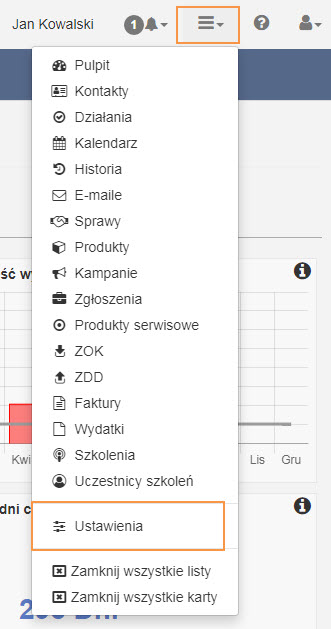
Następnie przechodzimy do opcji numerowania Faktur w otworzonej karcie Ustawień, czyli Ustawienia -> Zamówienia, Faktury, Wydatki -> Faktury.
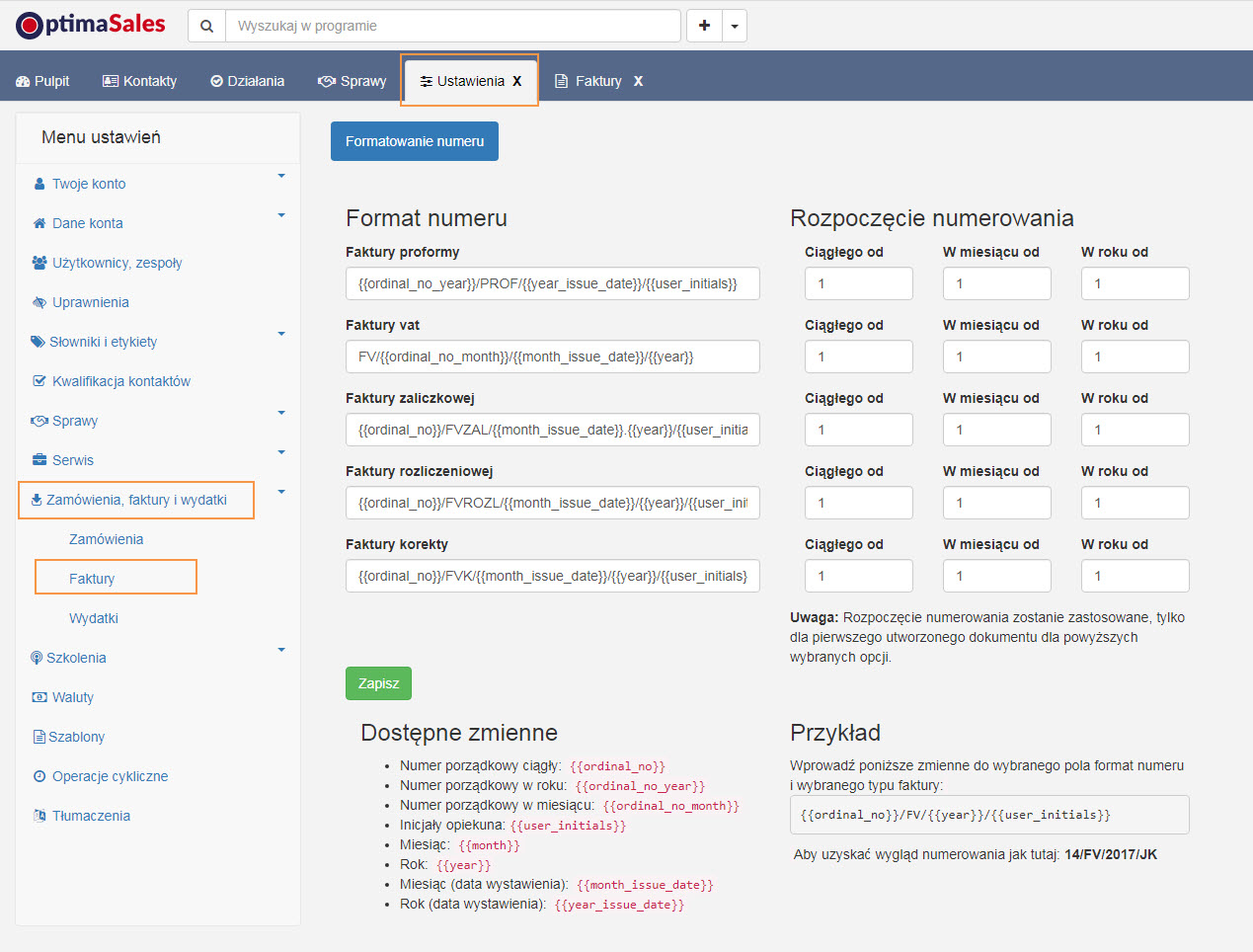
Jak widać w poszczególnych polach można dokonać edytować numeracji wstawiają dostępne tzw. tagi, zmienne w pole numeru dla poszczególnego rodzaju faktury, a także od jakiego numer ma rozpocząć się numerowanie w danym okresie.
Co oznaczają opcje rozpoczęcia numerowania?
ciągłego od – ta numeracja prowadzona jest przez cały okres działalności, bez rozpoczynania na nowo z kolejnym miesiącem czy rokiem numeracji, oczywiście można rozpocząć od wprowadzonego numeru i dalej kontynuować
w miesiącu od – w tej opcji numerowanie następuje z każdym miesiącem od początku lub od wprowadzonego numeru, wystarczy w formacie numeru wstawić znacznik – miesiąc (data wystawienie)
w roku od – numeracja rozpoczyna się z początkiem każdego roku do początku lub wprowadzonego numeru, wystarczy w formacie numeru wstawić znacznik – rok (data wystawienie)
Różne przykłady formatu numerowania dla faktury proforma
1. Numerowanie faktury w nowym roku od pierwszego lub od wprowadzonego numeru
W tym przypadku należy wprowadzić w polu format numerowania danego typu faktury przykładowy ciąg znaczników i zapisać zmianę.
a) numerowanie faktury od numeru 1 w nowym roku
znaczniki w formacie numeru:
{{ordinal_no_year}}/PROF/{{year_issue_date}}/{{user_initials}}
wynik po wygenerowaniu proformy na podstawie powyższego formatowania:
1/PROF/2024/SB

b) numerowanie faktury od numeru np. 10 w nowym roku
znaczniki w formacie numeru:
{{ordinal_no_year}}/PROF/{{year_issue_date}}/{{user_initials}}
wynik po wygenerowaniu proformy na podstawie powyższego formatowania:
10/PROF/2024/SB

2. Numerowanie faktur z każdym miesiącem od początku lub od wprowadzonego numeru
Podobnie jak dla roku wprowadzamy odpowiednie znaczniki formatu numeru, ale tym razem dla miesiąca i zapisać zmianę.
a) numerowanie faktur od numeru 1 w danym miesiącu
znaczniki w formacie numeru:
{{ordinal_no_month}}/PROF/{{month_issue_date}}/{{year}}/{{user_initials}}
wynik po wygenerowaniu proformy na podstawie powyższego formatowania:
1/PROF/01/2024/JK

b) numerowanie faktur od dowolnego, wprowadzonego numeru np. 11 w danym miesiącu
znaczniki w formacie numeru:
{{ordinal_no_month}}/PROF/{{month_issue_date}}/{{year}}/{{user_initials}}
wynik po wygenerowaniu proformy na podstawie powyższego formatowania:
11/PROF/01/2024/JK

Zgodnie i na podobieństwo tego przykładu można stworzyć format numeru dla innych rodzajów faktur. Przetestuj możliwości.
Stwórz swój własny format numeru z dostępnych znaczników i własnych zwrotów, słów, znaków
Skorzystaj z dostępnych znaczników i stwórz swój własny format numeru faktur odpowiadający twoim potrzebom. Poniżej prezentujemy dostępne znaczniki, które można użyć w tym celu.
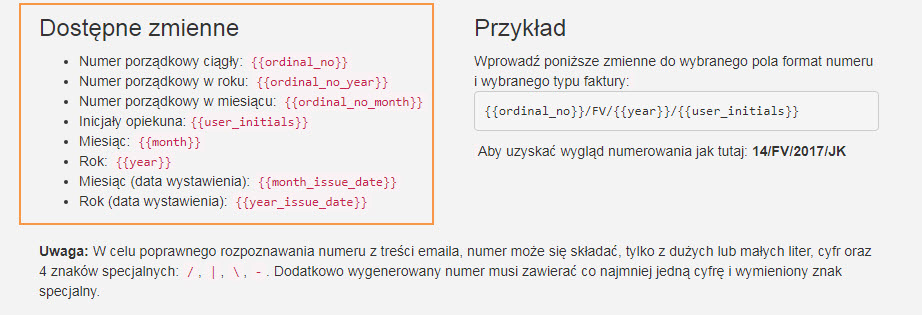
Uwaga: Jeśli chcesz, aby numeracja dokumentów była zgodna z Twoimi ustawieniami, które wprowadziłeś, musisz pamiętać o dwóch rzeczach:
a) W danym okresie nie może być wcześniej wystawionych dokumentów ani na liście faktur ani w koszu,
b) Numeracja poprawnie działa dla pierwszego wystawionego dokumentu w danym okresie. Dzięki temu zostanie zachowana ciągłości numerowania w każdym okresie.
Powiązane dokumenty:
Jakie możliwości daje moduł zamówień i faktur w OptimaSales CRM?
Jak utworzyć fakturę VAT z zamówienia od klienta?